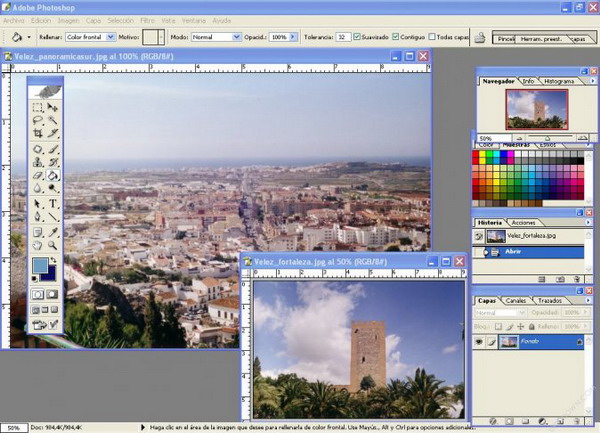Вам понадобится
- Компьютер, Adobe Photoshop, файл (фотография).
Инструкция
1
Запустите Adobe Photoshop и откройте обрабатываемое изображение. После этого на панели инструментов выберите инструмент «обрезка» и в появившихся полях меню введите: ширина – 15 и высота – 10 см, разрешение – 300 пикс/дюйм.
2
3
Если границы получились не совсем там, где бы вам хотелось, поместите указатель внутри выделенного кадра, нажмите левую кнопку и переместите кадр таким образом, чтобы в него вошло все, что необходимо напечатать. Возможно, что первоначально выделенный кадр получится слишком большим или меньших размеров, чем это необходимо. Тогда измените его размеры, взявшись мышью за какой-нибудь угол. Обратите внимание, что изменение размеров происходит одновременно и по горизонтали и по вертикали.
4
Нажмите правой кнопкой на кадре и в появившемся меню выберите «кадрировать». На экране появится фотография, в том формате, в каком она будет напечатана. Далее необходимо убедиться, что размеры сохраненного изображения будут такими, какие вам необходимы. Для этого в меню «Изображение» выберите «Размер изображения» и убедитесь, что ширина, высота и разрешение изображения соответствуют ранее заданным.
5
Сохраните фотографию. Чтобы сделать это, в меню «Файл» выберите «Сохранить как…», укажите путь к папке с файлом, формат сохраняемого изображения и нажмите «ОК». Формат файла лучше установить JPEG. На этом элементарная подготовка файла фотографии к печати завершена. Если же вам необходимо изменить другие параметры изображения, то без более глубокого изучения Adobe Photoshop вам не обойтись.